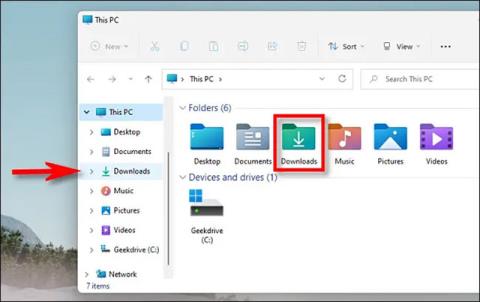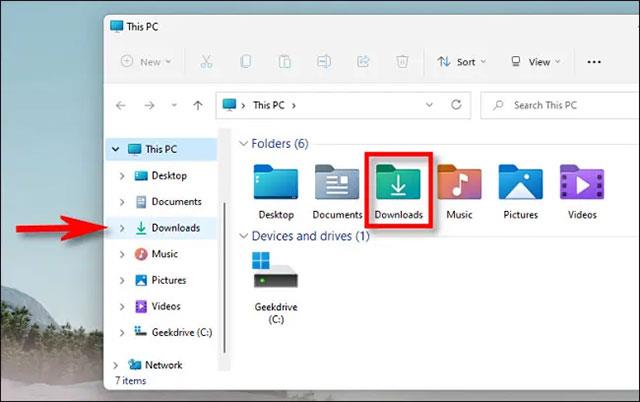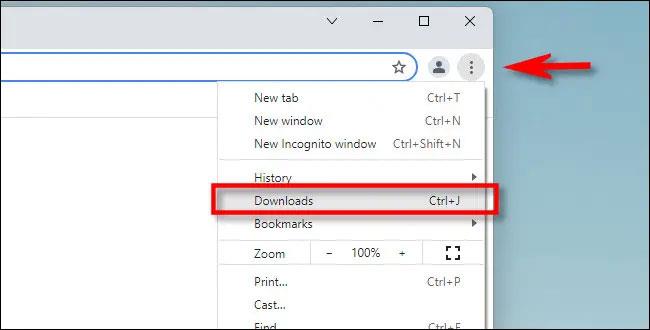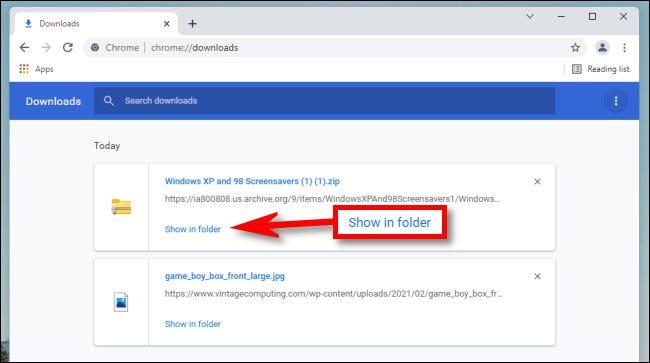Ja lejupielādējat kādu datu failu no interneta datorā, izmantojot pārlūkprogrammas, piemēram, Chrome, Edge vai Firefox operētājsistēmā Windows 10, kā arī 11, pēc noklusējuma varat atrast šo failu īpašā mapē ar nosaukumu “Lejupielādes”.
Šī ir noklusējuma mape, kas pieejama operētājsistēmā Windows, kurā tiek glabāti visi no interneta lejupielādētie dati. Mape Lejupielādes parasti ir norādīta tieši File Explorer logā, taču, ja rodas problēmas ar tās atrašanu, skatiet šo rakstu.
Sistēmā Windows atrodiet mapi Lejupielādes
Kā minēts, gan operētājsistēmā Windows 10, gan 11 ir īpaša mape ar nosaukumu “ Lejupielādes ”, kas ir raksturīga katram lietotāja kontam datorā. Pēc noklusējuma tas atrodas jūsu lietotāja mapē ar ceļu C:\Users\[Lietotājvārds]\Lejupielādes , kur “[ Lietotājvārds ]” ir jūsu Windows lietotāja konta nosaukums.
Varat arī viegli atrast mapi Lejupielādes, izmantojot File Explorer operētājsistēmā Windows 10 vai 11. Vispirms atveriet File Explorer un noklikšķiniet uz “ Šis dators ” ekrāna kreisajā pusē. Pēc tam sarakstā noklikšķiniet uz “ Lejupielādes ” vai veiciet dubultklikšķi uz mapes “ Lejupielādes ” File Explorer galvenā loga apgabalā.
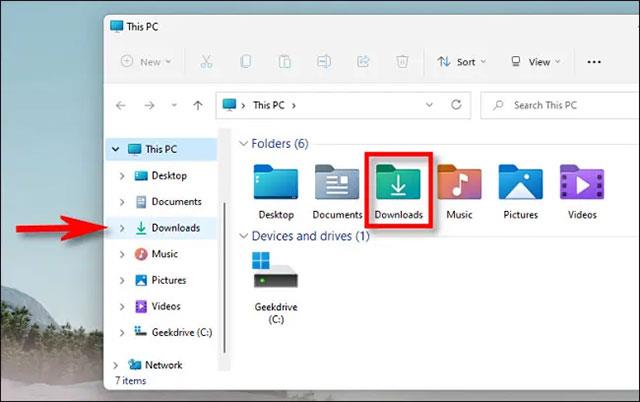
Pēc mapes atvēršanas jūs redzēsit visu ierīcē lejupielādēto failu sarakstu. Pēc noklusējuma lielākā daļa tīmekļa pārlūkprogrammu automātiski saglabā failus šajā vietā. Bet, protams, varat izvēlēties citu vietu, kur saglabāt failu, ja vēlaties.
Atrodiet lejupielādētos failus, kas neatrodas mapē Lejupielādes
Ja mapē Lejupielādes neatrodat lejupielādēto failu, iespējams, esat to ievietojis nevietā. Ņemot vērā šo situāciju, visticamākais risinājums, ko varat apsvērt, ir pārbaudīt pārlūkprogrammas lejupielādes vēsturi, lai redzētu, vai fails joprojām ir norādīts tur.
Ja izmantojat Edge, Firefox vai Chrome, nospiediet tastatūras taustiņu kombināciju Ctrl+J , lai atvērtu sarakstu vai cilni, kurā tiek rādīta pārlūkprogrammas lejupielādes vēsture. Vai arī varat atvērt pārlūkprogrammas logu un noklikšķināt uz izvēlnes pogas loga augšējā labajā stūrī. Pārlūkprogrammā Firefox šai izvēlnes pogai ir ikona ar 3 horizontālām līnijām. Programmā Edge un Chrome šī poga izskatās kā trīs vertikāli punkti. Kad tiek parādīta izvēlne, noklikšķiniet uz " Lejupielādes ".
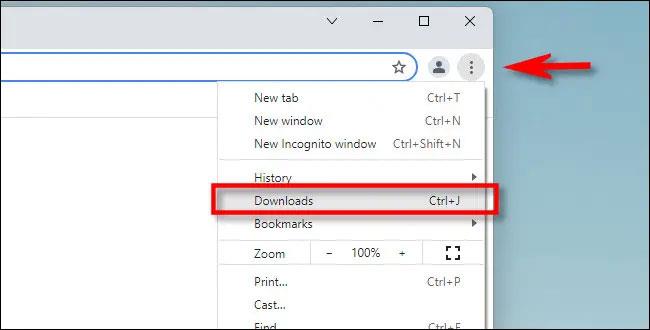
Programmā Edge parādīsies neliels saraksts ar nosaukumu " Lejupielādes ". Pārlūkprogrammā Firefox un Chrome tiks atvērta cilne Lejupielādes . Lai skatītu lejupielādētā faila atrašanās vietu programmā Edge, atrodiet to sarakstā un noklikšķiniet uz mapes ikonas blakus tam. Lai skatītu lejupielādētā faila atrašanās vietu pārlūkprogrammā Firefox vai Chrome, atrodiet failu cilnē Lejupielādes un zem tā noklikšķiniet uz saites Rādīt mapē.
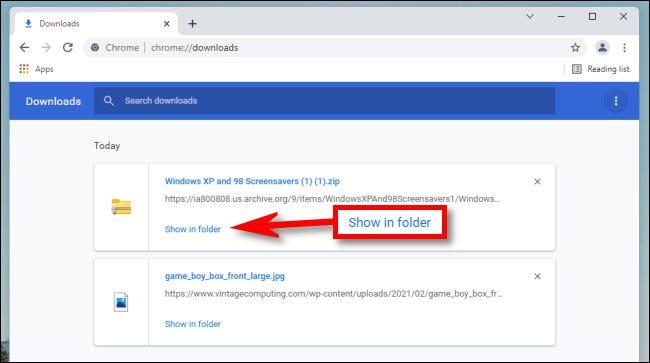
Pēc noklikšķināšanas uz saites tiks atvērts File Explorer logs, kurā būs redzama lejupielādētā faila atrašanās vieta. Ņemiet vērā, ka šī metode nedarbosies, ja pārvietojāt failu pēc tā lejupielādes vai ja fails tika izdzēsts.